3 verschiedene Möglichkeiten, Ihren WordPress-Beiträgen einen Weiterlesen-Link hinzuzufügen
Veröffentlicht: 2022-09-24Wenn Sie Ihren WordPress-Beiträgen einen „Weiterlesen“-Link hinzufügen möchten, gibt es verschiedene Möglichkeiten, dies zu tun. Eine Möglichkeit besteht darin, den Beitrag einfach im WordPress-Editor zu bearbeiten und an der Stelle, an der der Link erscheinen soll, ein „Weiterlesen“-Tag hinzuzufügen. Eine andere Möglichkeit besteht darin, ein Plugin wie „Insert More“ zu verwenden, das automatisch einen „Read More“-Link einfügt. Schließlich können Sie auch einen „Weiterlesen“-Link hinzufügen, indem Sie den Code Ihres Themas bearbeiten. Welche Methode Sie auch wählen, das Hinzufügen eines „Weiterlesen“-Links zu Ihren WordPress-Beiträgen kann dazu beitragen, die Leser zu ermutigen, sich durchzuklicken und den gesamten Beitrag zu lesen.
Wenn Sie unseren Anweisungen in diesem Tutorial folgen, können Sie das Read More-Tag zu WordPress hinzufügen. Es ist ideal, eine kurze Beschreibung dessen zu geben, worum es in Ihren Beiträgen geht, damit die Benutzer mehr Interesse daran haben, sie zu lesen. Da mobile Geräte beim Durchsuchen von Websites bequemer sind als Desktop-Computer, ist die Option „Mehr lesen“ äußerst nützlich. Beide können verwendet werden, um einen beliebigen Teil Ihres Textes als Vorschau anzuzeigen. Auszüge werden wie reiner Text angezeigt, können aber nicht angereichert werden. Wenn Sie auf „Weiterlesen“ klicken, können Sie Bilder, Links und andere Informationen in Ihre Vorschauen aufnehmen. In diesem Kurs lernen Sie, wie Sie das Read More-Tag in Ihre Website integrieren. Wählen Sie beim Bearbeiten eines Beitrags im klassischen Editor die Option „Mehr lesen “-Tag einfügen aus der über dem Text angezeigten Symbolleiste und platzieren Sie den Cursor an der Stelle, an der die Vorschau enden soll. Sobald Sie mit der Bearbeitung Ihrer Website fertig sind, können Sie die Schaltfläche „Mehr lesen“ sehen. Anschließend speichern Sie die Änderungen.
Sie können dies beheben, indem Sie sicherstellen, dass Ihre WordPress-Einstellungen richtig eingestellt sind. Wenn Sie Probleme haben, das Read More-Tag nach dem Einfügen in einen Blogbeitrag anzuzeigen, stellen Sie einfach sicher, dass Ihre WordPress-Einstellungen richtig eingestellt sind. Das WordPress-Dashboard kann durch Klicken auf Einstellungen aufgerufen werden. Wenn Sie den Abschnitt „Für jeden Artikel in einem Feed“ noch einmal überprüfen, wird der Feed automatisch angezeigt.
Ich werde dir helfen. Darüber hinaus können Ihre Leser durch Drücken der Schaltfläche „Mehr lesen“ auf der rechten Seite der Seite weitere Inhalte lesen, ohne die Seite neu starten zu müssen. Wenn Sie auf „Weiterlesen“ klicken, wird die Seite vergrößert. Sie können auch dorthin zurückkehren, indem sie dieselbe Taste drücken, die die Option in „Weniger lesen“ umgewandelt hätte.
Wie füge ich einen Read More-Button in WordPress hinzu?
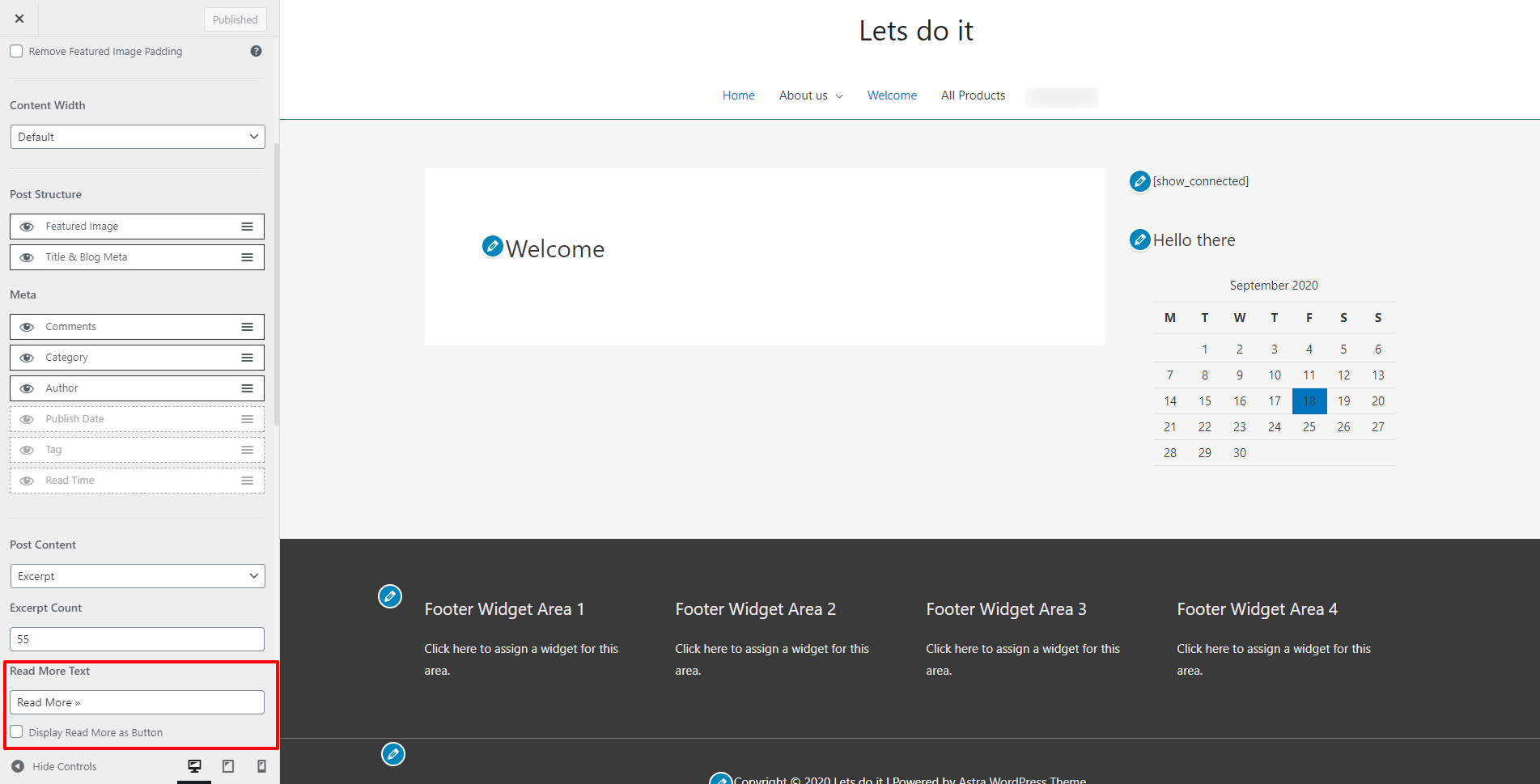 Bildnachweis: wphelp.blog
Bildnachweis: wphelp.blogIm klassischen Editor gibt es eine Methode zum Hinzufügen der Schaltfläche „Mehr lesen“. Beim Erstellen eines Beitrags im visuellen Editor des Classic-Editors können Sie in der über dem Text angezeigten Symbolleiste „Mehr lesen“ einfügen auswählen, wenn die Vorschau beendet werden soll.
Die Verwendung von Auszügen und Weiterlesen-Tags ist ein wesentliches Merkmal von WordPress. Die Steuerung, wo der Inhalt in vielen der Themen enden soll, ist mit Read More-Tags einfach. Das Read More-Tag ist eine natürliche Möglichkeit, Ihr Interesse an Ihrem Schreibstil zu wecken, der natürlich spannend ist. WordPress bietet vielfältige Steuerungsmöglichkeiten zur Steuerung von Postjumps und Exzerpts. Sie können dem Blockeditor ein Read More-Tag hinzufügen, indem Sie der Suchleiste einen Block hinzufügen und das Schlüsselwort More verwenden, um danach zu suchen. Sie können das automatische Abschneiden der Wortanzahl von Auszügen in den Themen Barton, Hayes und Pearl einstellen, indem Sie zu Aussehen gehen. In diesem Abschnitt können Sie weitere Auszüge aus jedem Thema lesen.
Wie fügt man ein Read More ein?
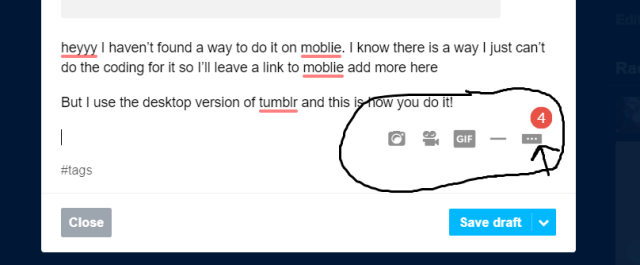 Bildnachweis: Tumblr
Bildnachweis: TumblrAuf diese Frage gibt es keine eindeutige Antwort, da dies davon abhängt, welche Software oder welches System Sie verwenden. Im Allgemeinen verfügen die meisten Softwareprogramme oder Systeme jedoch über eine Art Schaltfläche oder Link, auf den Sie klicken können, um ein „Weiterlesen“-Tag einzufügen. Dieses Tag bewirkt dann, dass der Inhalt danach ausgeblendet wird, bis der Leser auf den Link „Weiterlesen“ klickt.
Der klassische Editor: So verwenden Sie das Read More-Tag
Wenn Sie den klassischen Editor verwenden, sollte sich der Cursor am Ende des Textes befinden, der ein Auszug sein soll. Navigieren Sie zum Insert Read More-Tag in der oberen rechten Ecke. Das „MEHR“ am Ende des Auszugs ist ein passender Ausdruck.
Wie füge ich meinem Blog eine Schaltfläche „Mehr lesen“ hinzu?
 Bildnachweis: sikikpapar.blogspot.com
Bildnachweis: sikikpapar.blogspot.comWenn Sie Ihrem Blog eine Schaltfläche „Weiterlesen“ hinzufügen möchten, müssen Sie einige Dinge tun. Zuerst müssen Sie eine Schaltfläche erstellen, auf der „Weiterlesen“ steht. Sie können dies tun, indem Sie ein Bild erstellen oder HTML verwenden. Nachdem Sie die Schaltfläche erstellt haben, müssen Sie ihr einen Link hinzufügen. Der Link sollte zu der Seite führen, auf der der Leser mehr lesen soll. Schließlich müssen Sie die Schaltfläche zu Ihrem Blog hinzufügen. Sie können dies tun, indem Sie es zum HTML Ihres Blogs hinzufügen oder ein Plugin verwenden.

Ihre Blogger-Homepage zeigt den gesamten Post an, nachdem ein Artikel mit mehr als 1000 Wörtern veröffentlicht wurde. Warum verwende ich die Schaltfläche „Mehr lesen“ in Blogger? Aufgrund meiner eigenen Erfahrung glaube ich, dass das Hinzufügen einer Schaltfläche „Weiterlesen“ in Ihrem Blogbeitrag die Anzahl der Besucher erhöhen wird, die auf Ihrer Website bleiben. Wenn Sie einen Artikel für Ihr Blog schreiben, benötigen Sie eine Vielzahl von Formatierungswerkzeugen. Nachdem Sie ein paar Zeilen oder Absätze geschrieben haben, wenn Sie einen Umbruch hinzufügen oder weitere Schaltflächen lesen möchten, klicken Sie auf die Schaltfläche „Sprungumbruch einfügen“ , wie in der Abbildung unten gezeigt. Sie können auch Ihr eigenes Bild in das Bild einfügen, das neben der Schaltfläche „Weiterlesen“ in Ihrem Artikel angezeigt wird.
So entfernen Sie Read More in WordPress
Wählen Sie zunächst „Anpassen“ aus der WordPress-Kopfzeilenoption . Sie können die Option „Layout“ auswählen, nachdem Sie den Anpassungsbildschirm aufgerufen haben. Wählen Sie dann unter der Option „Blogs“ das Thema aus. Deaktivieren Sie die Option "Weiterlesen als Schaltfläche anzeigen".
So fügen Sie Ihrer WordPress-Website einen Button hinzu
WordPress ist ein beliebtes Content-Management-System (CMS), das zum Erstellen von Websites verwendet wird. Es ist eine kostenlose und einfache Anwendung, die an die Bedürfnisse jedes Benutzers angepasst werden kann. Es gibt zahlreiche Richtlinien zum Erstellen von WordPress-Themes und Plugins, die im WordPress Codex verfügbar sind. Es gibt mehrere Methoden zum Hinzufügen einer Schaltfläche zu Ihrer WordPress-Website . Der More-Block ist der erste Schritt bei der Verwendung. Der Link „Weiterlesen“ unter dem Text des Blocks wird eingebettet. Wenn Ihr Thema darauf ausgelegt ist, Auszüge aus Archivseiten anzuzeigen, wird der Mehr-Block ignoriert. Der HTML-Editor ist die zweite Methode zum Hinzufügen einer Schaltfläche zu Ihrer Website. Öffnen Sie dazu Ihre Website im HTML-Editor und fügen Sie den folgenden Code hinzu: *br br>Read more/br>a href= http://www.example.com/class=button-primary-button-large.html #rel=wichtig Der WordPress-Customizer ist eine dritte Option zum Hinzufügen von Schaltflächen zu Ihrer Website. Öffnen Sie dazu Ihren WordPress-Customizer und wählen Sie diese Methode: *br. Add_action ('customize_theme','my_customize_button'); Eine Schaltfläche kann über das WordPress-Plugin-Verzeichnis zu Ihrer Website hinzugefügt werden, was die vierte Methode ist. Sie können dies tun, indem Sie im WordPress-Plugin-Verzeichnis nach „Button“ suchen und das Button-Plugin installieren.
WordPress „Weiterlesen“-Tag auf Seiten
Das WordPress-Tag „mehr lesen“ wird verwendet, um anzugeben, wo der Inhalt einer Seite enden und eine neue Seite beginnen soll. Dieses Tag kann jedem Inhaltsbereich auf einer Seite hinzugefügt werden, und wenn die Seite angezeigt wird, wird nur der Inhalt bis einschließlich des Tags „mehr lesen“ angezeigt.
WordPress Weiterlesen Shortcode
Mit dem Shortcode: können Sie Textblöcke ein- und ausschalten (ein-/ausblenden). Wenn Sie Read More by Edmon aktivieren, sehen Benutzer Text, der für sie unsichtbar ist, es sei denn, sie klicken auf die Schaltfläche „Read More“.
So fügen Sie Ihrem Beitrag die Schaltflächen „Mehr lesen“ und „Weniger lesen“ hinzu
Die Schaltflächen „Mehr lesen“ oder „Lesen weniger einfügen“ können Ihrem Beitrag hinzugefügt werden, indem Sie zuerst den Cursor an der gewünschten Stelle platzieren und in der über dem Text angezeigten Symbolleiste die Schaltfläche „Mehr lesen“ oder „Lesen weniger einfügen “ auswählen. Es ist auch möglich, es zu verschieben, indem Sie mit der linken Maustaste klicken und es an eine beliebige Stelle verschieben. Nachdem Sie die Schaltflächen „Mehr lesen“ oder „Weniger lesen“ hinzugefügt haben, können Ihre Leser mehr oder weniger Inhalte lesen, indem sie auf die Schaltflächen „Mehr lesen“ oder „Weniger lesen“ klicken, ohne dass die Seite neu geladen werden muss. Wenn Sie auf die Schaltfläche „Weiterlesen“ klicken, wird es erweitert. Dieselbe Schaltfläche, die es in „Weniger lesen“ umgewandelt hätte, könnte erneut gedrückt werden, damit es so aussieht, als wäre es ausgeblendet worden.
